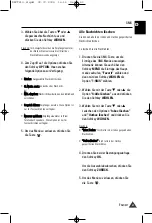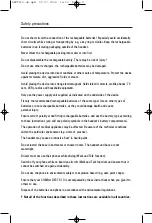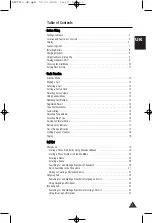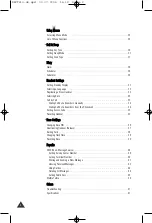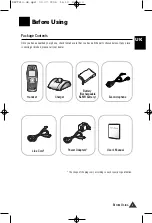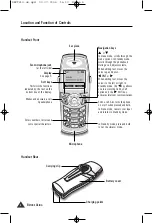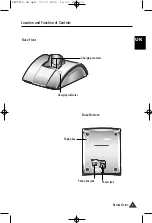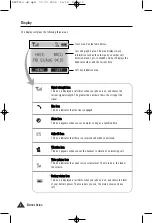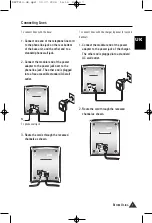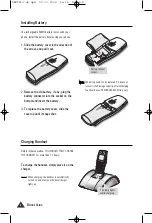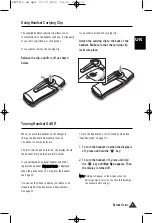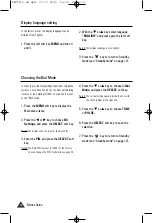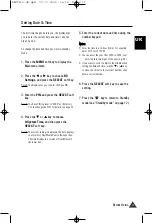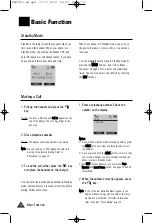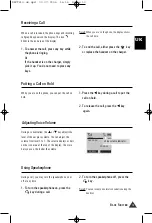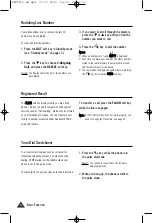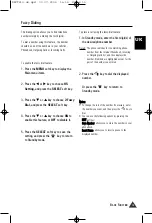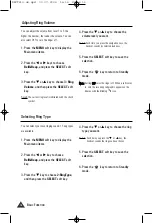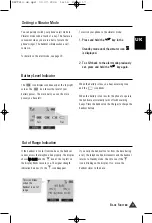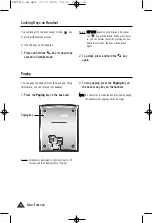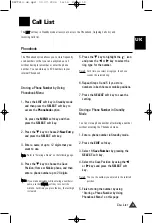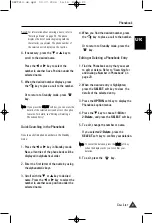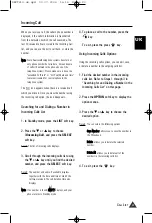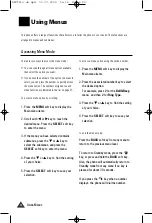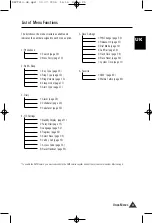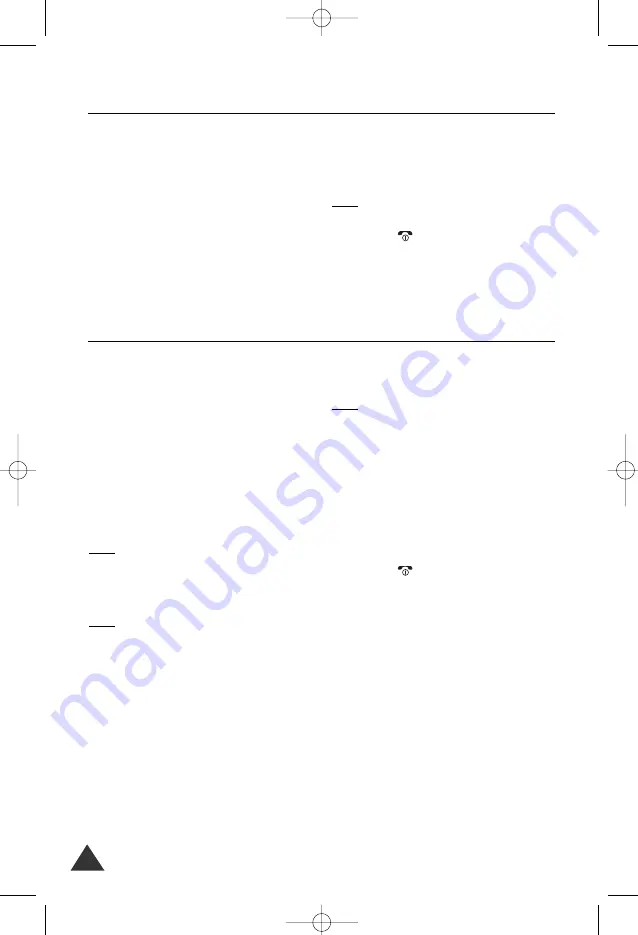
10
B
EFORE
U
SING
In order to provide compatibility with other telephone
systems, your phone can be set to either pulse-dialing
(rotary), or tone dialing (DTMF). Your phone is preset
to the TONE mode.
1. Press the
MENU
soft key to display the
Main menu items.
2. Press the
or
key to choose
BS
Settings
, and press the
SELECT
soft key.
Result: The display asks you to enter the Base PIN.
3. Enter the
PIN
, and press the
SELECT
soft
key.
Result: The Base PIN is preset to “0000” at the factory.
You can change the PIN. For details, see page 36.
4. Press the
or
key to choose
3:Dial
Mode
, and press the
SELECT
soft key.
Result: The current setting appears inside the box with
the check symbol at the right end.
5. Press the
or
key to choose
TONE
or
PULSE.
6. Press the
SELECT
soft key to save the
selection.
7. Press the
key to return to Standby
mode (see “Standby mode” on page 12).
Choosing the Dial Mode
In the factory preset the display language may be
different from English.
1. Press the left soft key
MENU
and then 4
and 3.
2. With the
or
key select language
"ENGLISH"
and press again the left soft
key.
Result: The display language is now English.
3. Press the
key to return to Standby
mode (see “Standby mode” on page 12).
Display language setting
DECT610-uk.qxd 02.07.2004 14:14 Seite 10